打印机水印是一种在打印文件上添加特定图案或文字的技术,它可以用于提高文件的辨识度和安全性。本文将介绍打印机水印的设置方法及其应用,以帮助读者更好地利用...
2025-03-04 33 打印机
在日常生活和工作中,我们经常需要打印文件,但有时会遇到打印机无法添加文档的问题。这不仅浪费时间,还会影响工作效率。本文将探讨打印机无法添加文档的原因,并提供解决方法,帮助读者快速解决这一问题。
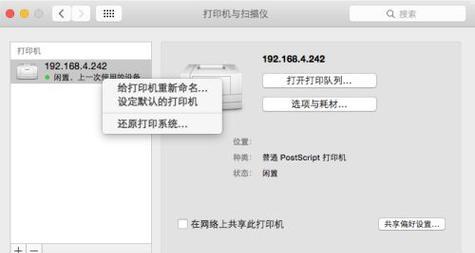
1.确认连接是否正常
-检查打印机是否正确连接到电脑或网络,确保连接线完好无损。

-如果使用无线连接,检查无线网络是否正常工作,尝试重新连接打印机和电脑。
2.检查驱动程序是否安装正确
-确保已正确安装打印机驱动程序,可以通过设备管理器或官方网站下载最新驱动程序。

-如果驱动程序已安装,尝试重新安装或更新驱动程序,以解决可能存在的问题。
3.检查打印机队列
-打开打印机队列,查看是否有未完成的打印任务或错误消息。如果有,取消任务并重启打印机和电脑。
-清空打印机队列,并尝试重新添加文档,确保队列中没有任何阻塞。
4.确认打印机是否在线
-在打印机设置中确认打印机是否在线。如果显示离线状态,尝试重新启动打印机并检查网络连接。
-如果打印机在线但无法添加文档,可以尝试重新设置默认打印机或更改打印机属性。
5.检查文档格式和大小
-确认文档格式是否与打印机兼容,某些打印机可能不支持特定的文件格式,如PostScript等。
-检查文档大小是否超出打印机的最大限制,需要调整文档尺寸或缩小文件大小。
6.重启打印机和电脑
-有时,打印机和电脑之间的临时故障可能导致无法添加文档。尝试重启打印机和电脑,以消除可能存在的临时问题。
7.检查防火墙设置
-确保防火墙没有阻止打印机与电脑之间的通信。可以暂时禁用防火墙并尝试添加文档,如果成功,则需要调整防火墙设置。
8.更新操作系统
-某些操作系统更新可能解决与打印机兼容性相关的问题。确保操作系统已更新到最新版本,以获得最佳的打印机支持。
9.检查硬件故障
-如果以上方法都无法解决问题,可能是打印机硬件出现故障。可以尝试将打印机连接到其他电脑或更换打印机部件,以确定是否存在硬件问题。
10.寻求专业帮助
-如果经过多次尝试后仍无法解决问题,建议寻求专业技术支持。联系打印机制造商或相关技术人员,以获取更深入的故障排除指导。
11.排除网络问题
-如果使用网络打印机,确保网络连接稳定,并检查网络设置是否正确。尝试重新连接网络或更改网络设置,以排除网络问题。
12.检查用户权限
-确保您具有足够的权限来添加文档到打印队列。如果您是共享计算机上的用户,请检查您的权限设置,并与管理员联系以获取更高级别的访问权限。
13.重置打印机设置
-尝试将打印机设置恢复为出厂默认设置。这可以通过打印机面板菜单或软件设置完成,具体步骤请参考打印机用户手册。
14.使用备用打印机
-如果您有其他可用的打印机,可以尝试将文档添加到备用打印机中,以确定是否为特定打印机的问题。
15.
-打印机无法添加文档可能由多种原因引起,包括连接问题、驱动程序错误、队列阻塞等。通过检查连接、驱动程序、队列和设置等方面,大多数问题可以得到解决。如果所有方法都无效,则可能存在硬件故障或其他复杂问题,建议寻求专业技术支持。
标签: 打印机
版权声明:本文内容由互联网用户自发贡献,该文观点仅代表作者本人。本站仅提供信息存储空间服务,不拥有所有权,不承担相关法律责任。如发现本站有涉嫌抄袭侵权/违法违规的内容, 请发送邮件至 3561739510@qq.com 举报,一经查实,本站将立刻删除。
相关文章

打印机水印是一种在打印文件上添加特定图案或文字的技术,它可以用于提高文件的辨识度和安全性。本文将介绍打印机水印的设置方法及其应用,以帮助读者更好地利用...
2025-03-04 33 打印机

网络故障是使用打印机时常常遇到的问题,它会导致无法正常连接和打印。本文将介绍一些解决打印机网络故障的有效方法,帮助用户快速恢复打印机的正常工作。...
2025-03-04 40 打印机

在使用打印机的过程中,有时会遇到一些问题,比如打印机无法正常工作、出现错误提示等。这时候,很多人的第一反应是重启打印机。奇迹般的是,打印机在被重启后往...
2025-03-02 29 打印机

随着科技的不断发展,打印机已经成为办公室和家庭中必不可少的设备之一。然而,有时候我们可能会遇到一些问题,比如东芝打印机无法联网的情况。本文将介绍一些常...
2025-03-02 47 打印机

随着科技的不断发展,打印机已经成为现代办公环境中不可或缺的设备。然而,由于很多人对于数据安全的意识不足,导致许多打印机显示未加密的问题出现。本文将介绍...
2025-03-02 52 打印机

打印机卡纸问题是许多办公室和家庭使用打印机时经常遇到的烦恼。在使用打印机过程中,纸张经常会卡住,导致无法正常完成打印任务,影响工作效率。本文将介绍造成...
2025-03-02 43 打印机